| Snažíme se lokalizovat naše webové stránky v co největším počtu jazyků, jak je to možné, ale tato stránka je v současné době stroje přeloženy pomocí Google Translate. | zavřít |
-
-
produkty
-
prostředky
-
podpora
-
společnost
-
Jak používat bod obnovení systému Windows 11How to Use Windows 11 System Restore Point
Podle Chris Září 14, 2023Žádné tagyŽádné komentáře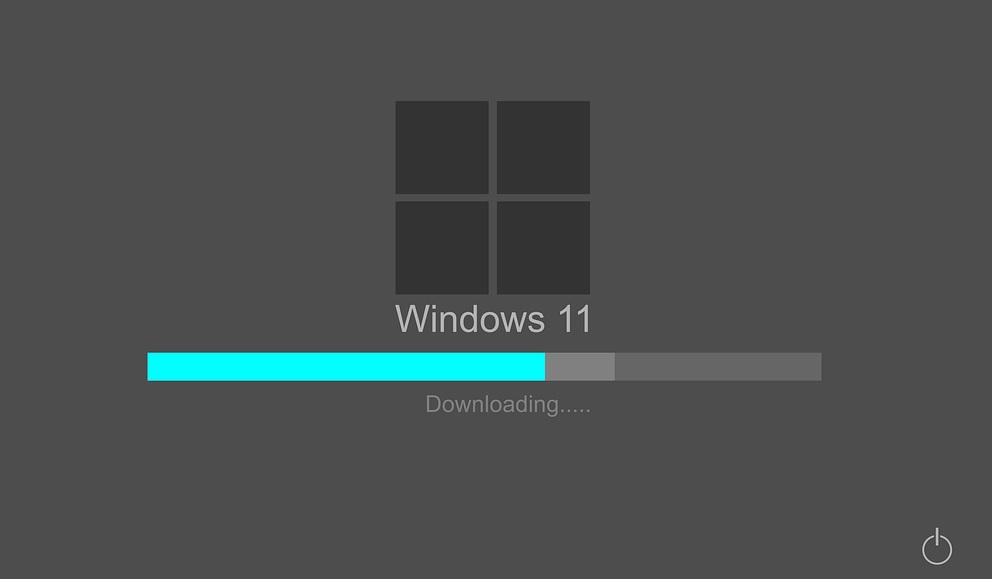
Pokud se setkáte s níže uvedeným, můžete použít bod obnovení systému Windows k obnovení předchozího nastavení.
- Po instalaci programu nelze normálně spustit počítač
- Po instalaci systémového ovladače nelze spustit počítač
- Systém Windows se po použití aktualizace nespustí správně
- Při spouštění počítače vidíte pouze černou obrazovku
Bod obnovení systému je možnost, která vám umožňuje vrátit se k dřívějšímu bodu v čase.
Bod obnovení se vytvoří při instalaci nového softwaru, ovladače nebo aktualizace systému Windows. Bod obnovení můžete také vytvořit ručně.
Obnovení neovlivní vaše osobní soubory, ale odstraní všechny aplikace, ovladače nebo aktualizace, které byly nainstalovány po vytvoření bodu obnovení.
Spusťte nástroj Obnovení systému Windows z normálního spuštění.
Krok 1. Přejděte na Start a do pole Hledat zadejte: Recovery .
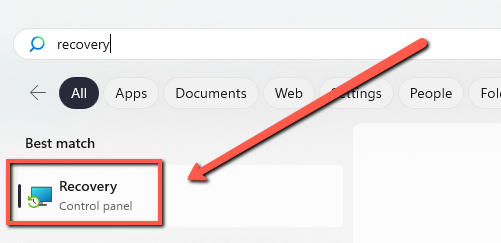
Krok 2. Vyberte Obnovení.
Krok 3. Otevřete Obnovení systému.
Krok 4. V poli Obnovit systémové soubory a nastavení vyberte Další.
Krok 5. V seznamu výsledků vyberte bod obnovení, který chcete spustit, a poté vyberte Vyhledat ovlivněné programy.
Spusťte nástroj Obnovení systému Windows z černé obrazovky.
Krok 1: Několikrát restartujte počítač. Opakováním tohoto postupu se zobrazí obrazovka Automatické opravy spouštění systému Windows. Vyberte Pokročilé možnosti.
Krok 2: Klepněte na Obnovení systému.
Krok 3: Když se otevře nástroj Obnovení systému, vyberte obnovení systému z období, než začnete mít problémy s černou obrazovkou.
Krok 4: Stiskněte Další, počkejte na dokončení procesu a zkontrolujte, zda funguje.
Pokud problémy přetrvávají, spojte se s námi.
Hodně štěstí při opravě,
Chris a tým ReviverSoft
Was this post helpful?YesNoVolný, uvolnit Aktualizace ovladačů
Aktualizujte své ovladače za méně než 2 minuty, abyste si mohli užívat lépe výkon PC - Volný, uvolnit.
Diskuze je uzavřena.
Volný, uvolnit Aktualizace ovladačů
Aktualizujte své ovladače za méně než 2 minuty, abyste si mohli užívat lépe
výkon PC - Volný, uvolnit.
Nenašli jste odpověď?Zeptejte se na naší komunity odborníků z celého světa a obdržet odpověď v žádném okamžiku vůbec.most relevant poslední články Připněte si to na Pinterest